仕事でもプライベートでも、大きい画像を適正サイズに変更(リサイズ)することはあるかと思います。
数枚なら1枚ずつ変更しても良いのですが、50枚、100枚になったら時間がかかってしまいます。
Photoshopのアクションとドロップレットを使えば、ドラッグ&ドロップで簡単に一括リサイズできる方法がありますので、自分の振り返りもかねてご紹介します。
最終形態はこんなイメージです
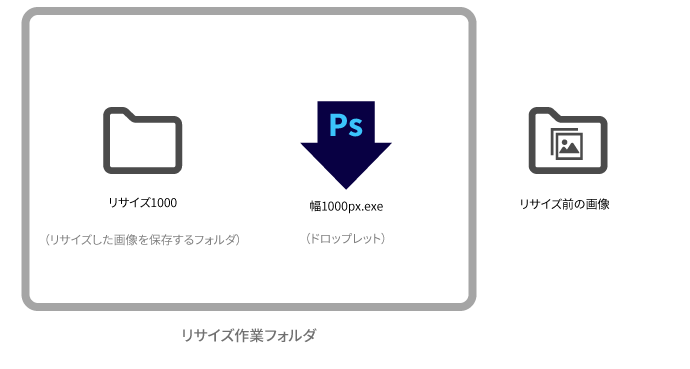
使う機能
「アクション」
一連の作業を記憶させて必要な時に再利用できる機能です。
「ドロップレット」
アクションをアプリ化したもので、デスクトップや作業フォルダにアイコンとして配置できます。
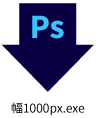
このアイコンに画像ファイルをドラッグ&ドロップするとアクションを適用できます。
事前準備
まず、作業に関連する内容を格納するためにデスクトップに[リサイズ作業]フォルダを作成します。
リサイズした後の画像を保存するフォルダを作っておきます。
ここでは幅1000pxにするので[リサイズ1000]にしています。
リサイズする前の元画像を保存しておく[リサイズ前の画像]フォルダを作成し、必要な画像を格納します。
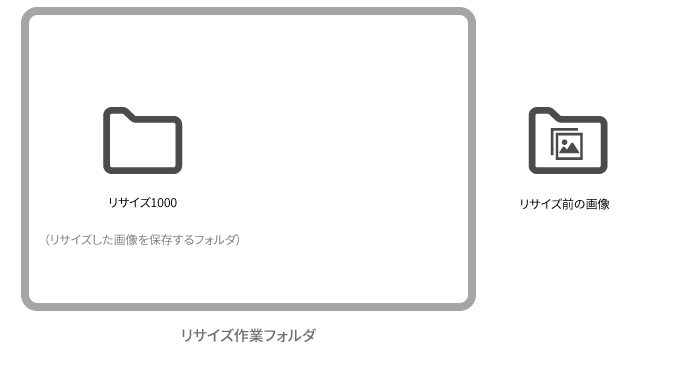
STEP1 アクションを使い画像処理を記録する
新規セットを作成
Photoshopを起動し、メニューバーから[ウインドウ]→[アクション]を選択します。
アクションパネルの右下のフォルダアイコン[新規セットを作成]をクリックします。
セット名を入力します。ここでは[リサイズ]としました。
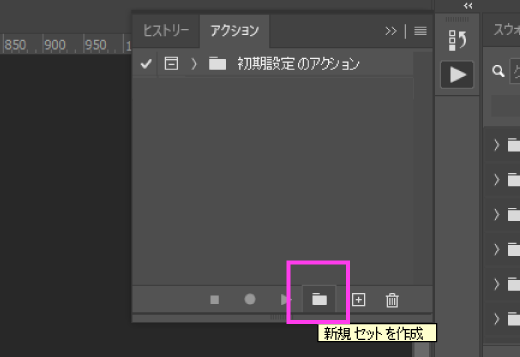
新規アクションを作成
アクションパネルの右下のアイコン[新規アクションを作成]をクリックします。
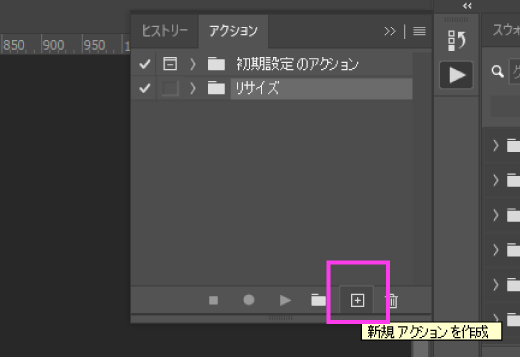
アクション名を入力し、記録をクリックします。
画像の幅を1000pxにしたいのでここではアクション名を[幅1000px]にしました。
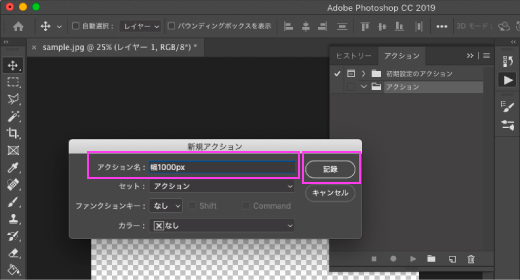
丸いアイコンが赤色に変わり、アクションの記録ができる状態になります。
アクションの記録
[ファイル]→[開く]を選択し任意の画像を開きます。
[イメージ]→[画像解像度]を選択し、設定します。
幅を短く、圧縮してデータも軽くしたいので、ここでは下記の通り設定しました。
- 画像サイズの幅を1000px
- 解像度を72
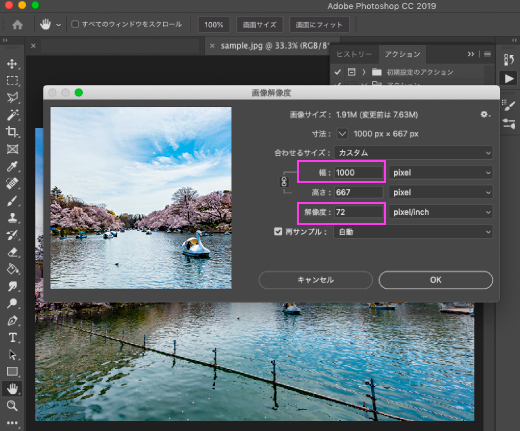
[ファイル]→[別名で保存]を選択しファイルを保存します。
(保存先はどこでも構いません)
「ファイルを開く→画像を小さくする設定→ファイルを保存」までのアクションを記録できました。
アクションパネルの右下のアイコン[再生/記録を中止]をクリックします。
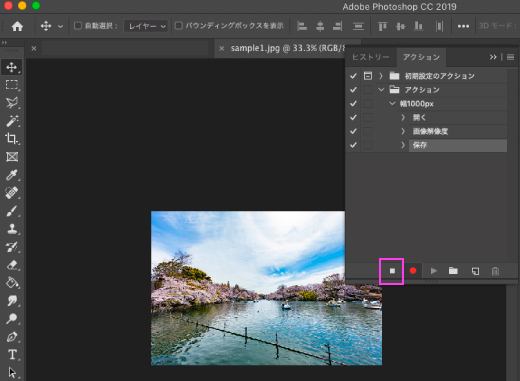
記録を中止すると、赤くなっていた[記録開始]のアイコンが白色になります。
STEP2 アクションを実行するためのドロップレットを作る
(アクションをアプリ化する)
ドロップレットを作成の設定画面を表示
メニューバーから[ファイル]→[自動処理]→[ドロップレットを作成]を選択します。
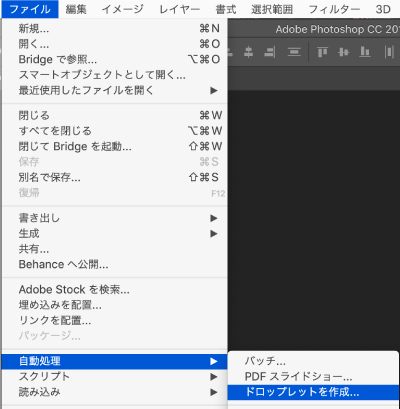
ドロップレットの名前と保存先を決める
まず[選択]をクリックし、ドロップレットの名前を入力します。
ここでは[幅1000px]としました。
続けて保存先を選択します。
事前準備で作成していた[リサイズ作業]フォルダの中に保存します。
(PC→デスクトップ→リサイズ作業)
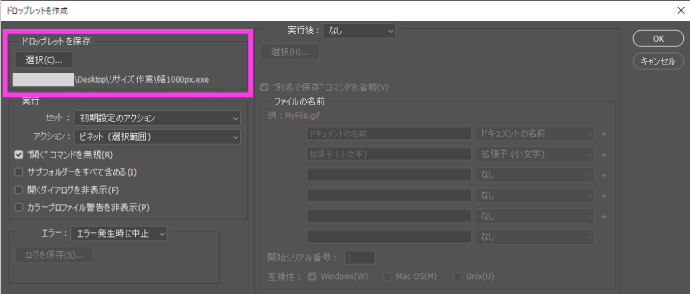
実行するセット、アクションを選択
セットは[リサイズ]を選択します。
アクションは[幅1000px]を選択します。
[“開く”コマンドを無視]にチェックを入れます。
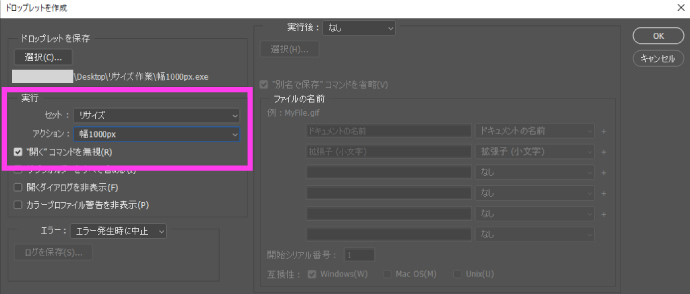
ドロップレットのアクションで実行された画像の保存先を選択
実行後は[フォルダ]を選択します。
[選択]をクリックし、保存先を指定します。
ここでは[リサイズ作業]を指定しました。
(PC→デスクトップ→リサイズ作業)
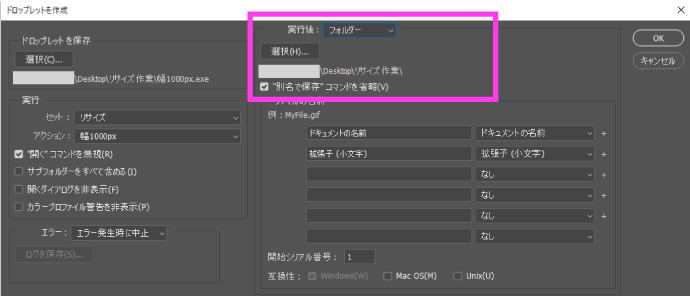
[OK]をクリックすると、[リサイズ作業]フォルダ内ににドロップレットが作成されました。
これで必要な準備・設定は完了です。
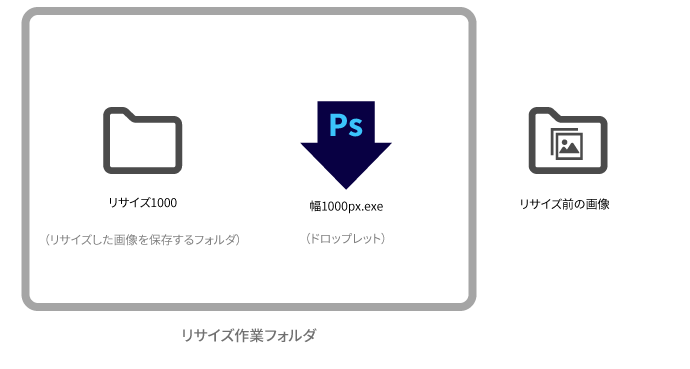
画像をドロップレットにドラッグ&ドロップをして、一括でリサイズ・圧縮の完了です
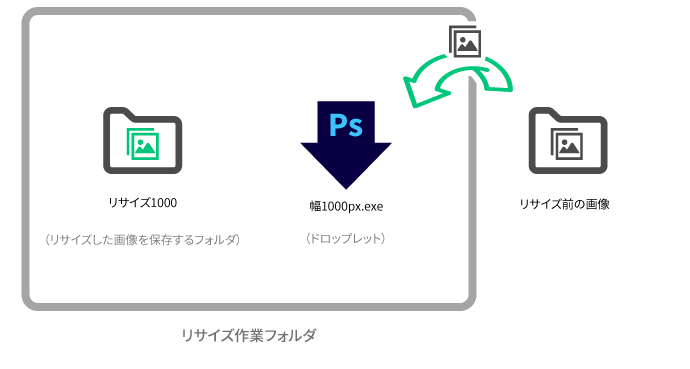
ドロップレットが動かない?と思ったら確認すること
- アクションを実行後のファイルの保存先フォルダの階層が変わっていませんか?
- アクションを実行後のファイルの保存先フォルダの名前が変わっていませんか?
- exeファイルの格納場所はどこでも大丈夫です。
まとめ
ちょっとした処理だけどⅠ枚ずつやるのは面倒。そんな時に一気に大量の画像を処理できるPhotoshopのアクションはとっても便利。
特にドロップレットは一度保存してしまえば、Photoshopを立ち上げなくてもドラッグ&ドロップで簡単に処理できる気軽さも気に入っています。
デスクトップに[リサイズ作業]フォルダを作り、その中にアプリ化したドロップレットを保存して使うのが便利だなという印象です。
単純な作業は効率化して、作り込みや見直しなど別の部分に時間を使いたいですよね。参考になれば幸いです。

